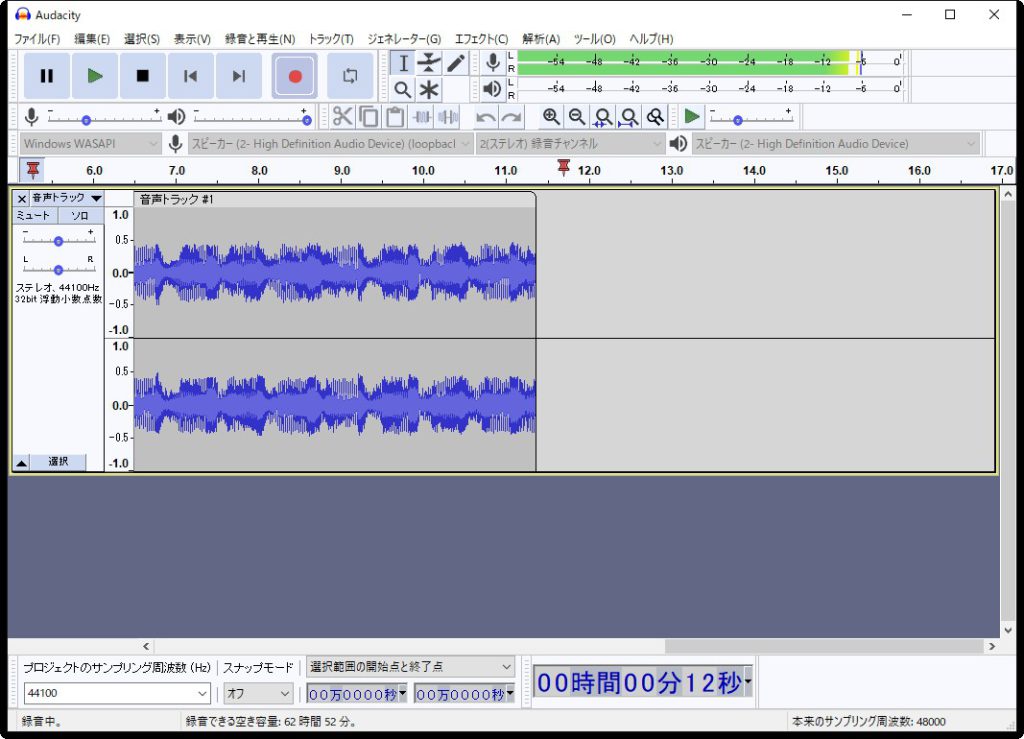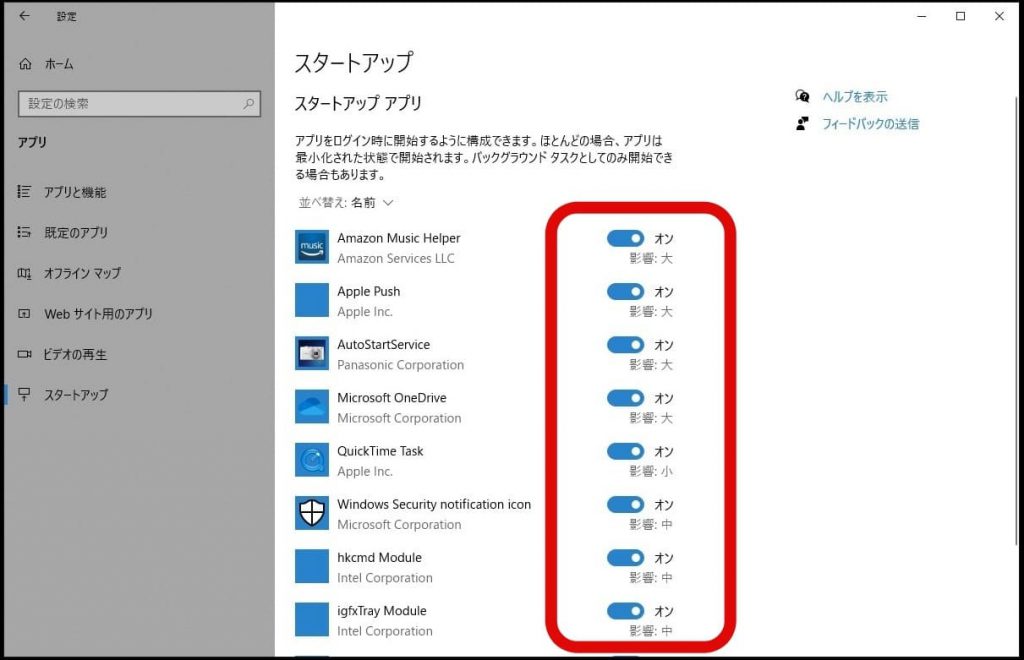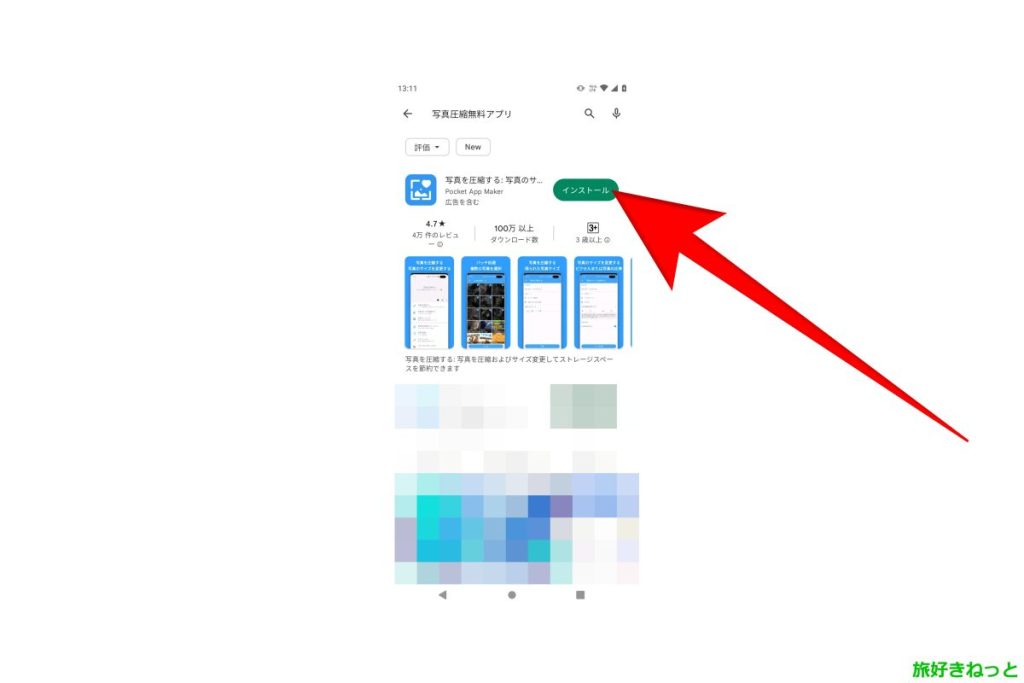新規でTwitter(ツイッター)のアカウントを作成したところ、新デザインになっていてプロフィール設定がPCで上手くできない壁にぶつかりました。
旧デザインの場合は、名前・自己紹介・場所・ウェブサイト(ブログ)のURL・生年月日を簡単に編集できたのですが、新デザインに変わってから、これらの編集ができなくなったのか!?って数時間いじってようやく解決しました。
Twitter新デザインでプロフィールの詳細設定画面が出てこないで悩んでいる方はこの方法をお試しください。
スポンサードリンク
■私のPC環境は
OS:Windows10
ウェブブラウザ:Mozilla Firefox(モジラ・ファイアーフォックス)
Google Chrome(グーグル・クローム)では確認していませんが、同じ状態であれば対処可能かと思います。
Twitter新デザイン「プロフィール設定」
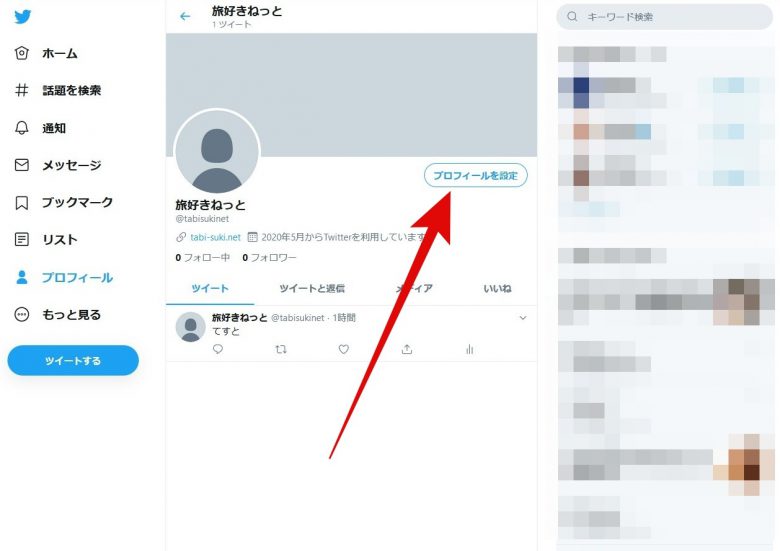
もっと見る⇒設定とプライバシーを開いて確認しましたが、プロフィールを設定する項目がありませんでしたので、プロフィールの画面で設定をしてください。
「プロフィールを設定」をクリック/タップしてください。
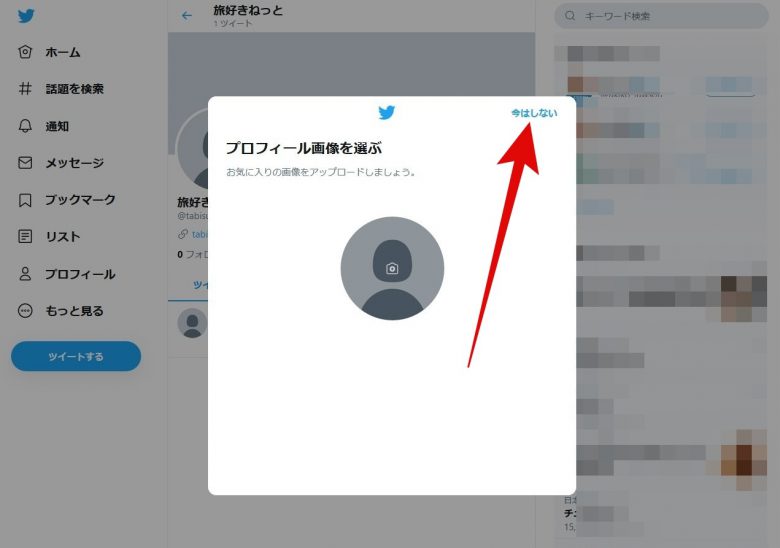
「プロフィール画像を選ぶ」は後からでも設定可能ですので、「今はしない」をクリック/タップしてください。
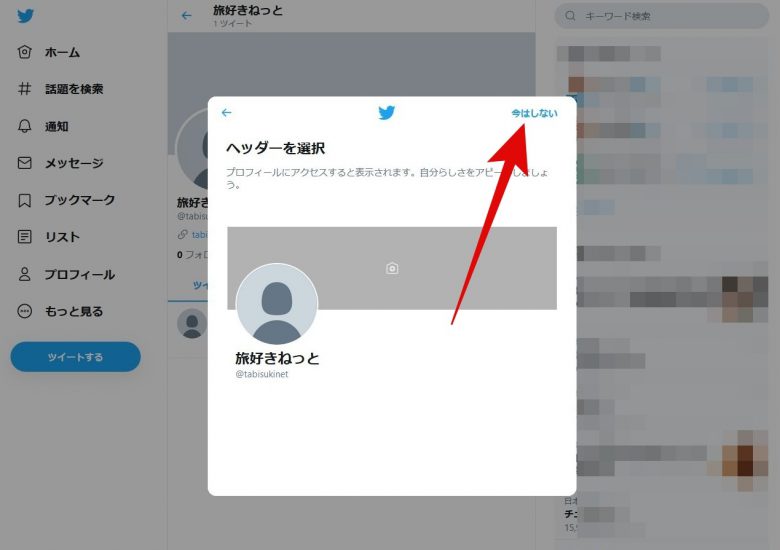
「ヘッダーを選択」も後から設定できますので、「今はしない」をクリック/タップしてください。
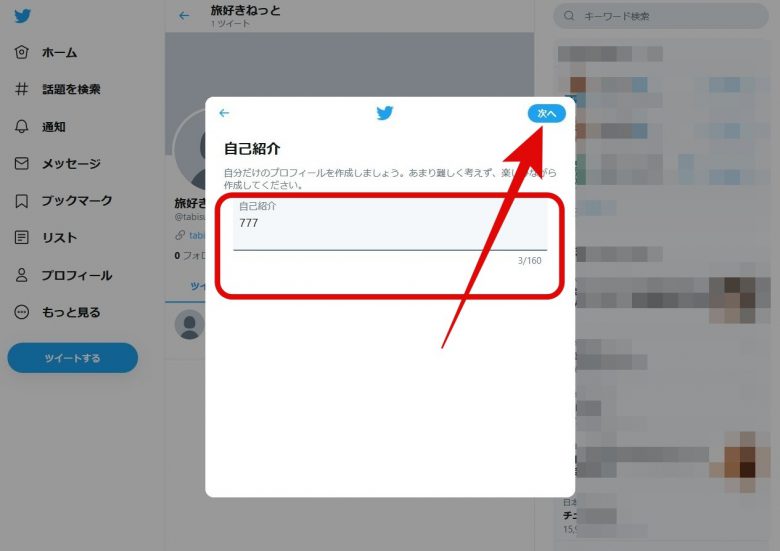
「自己紹介」の設定画面になりました。
ここが一番重要です!
「自己紹介」の欄に何でもいいので文字を入力してください。
私は「777」と入力しました。
入力が終わりましたら「次へ」をクリック/タップしてください。
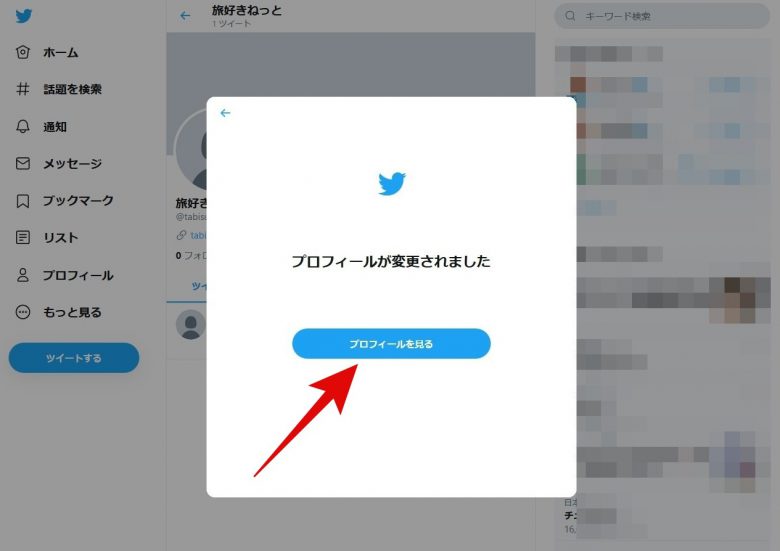
「プロフィールを見る」をクリック/タップしてください。

先程「自己紹介」に入力した文章が表示されていませんね。
その場合には、
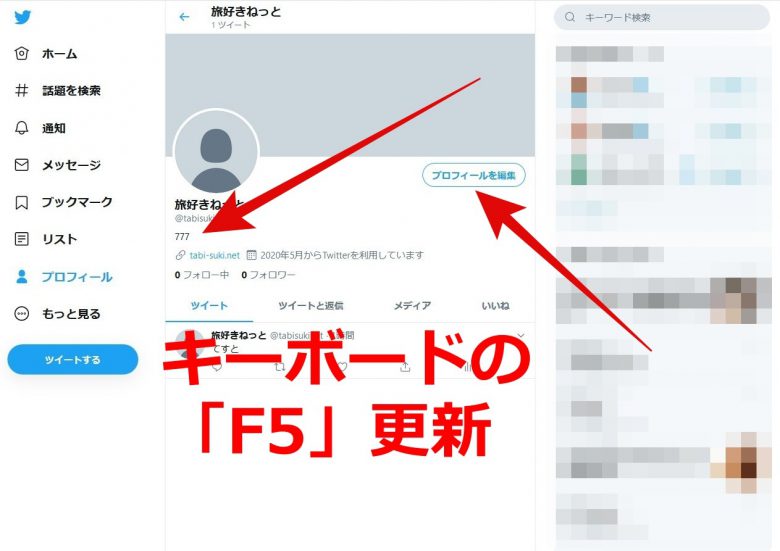
キーボードの「F5」を押して更新(再読み込み)してください。
すると、先程入力した「自己紹介」が表示されるようになります。
表示されましたら、「プロフィールを編集」をクリック/タップしてください。
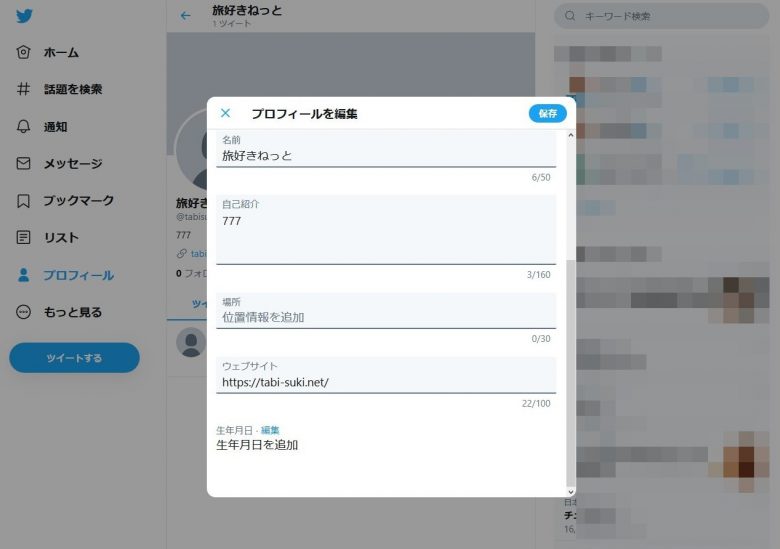
すると、詳細にプロフィールの編集ができなかった「名前・自己紹介・場所・ウェブサイト(ブログ)のURL・生年月日」の編集や追加ができるようになっています。
※これらの方法でウェブサイトは先に追加していましたが、詳細編集画面は「自己紹介」に記載がないと出てこないみたいですね。
まとめ
PCでTwitter(ツイッター)をやるなら昔のデザインの方が良かったですね。新デザインになって見づらくなりましたが、旧デザインでTwitterはできなくなりますので慣れるしかないですね。今回はブログのURLをプロフィールに追加が目的であった為できて良かったです。
スポンサードリンク
Twitter新デザインのプロフィール設定がPCで上手くできない時の対処法については以上になります。